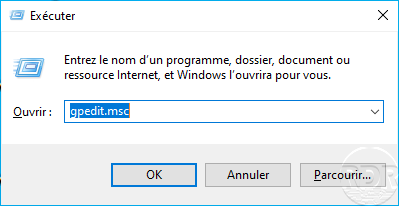Retourner à : Le bureau à distance avec Windows
Introduction
Dans cette leçon, je vais vous expliquer comment paramétrer / configurer le serveur (le service) de bureau à distance. Dans la leçon précédente, j’ai expliqué comment utiliser et configurer les options du client RDP et nous avons vu qu’il est possible de faire remonter les disques locaux, changer les couleurs de l’affichage …
Pour des raisons de sécurité, il est possible par exemple de configurer le serveur RDP pour ne pas remonter les disques locaux.
Où trouver les paramètres
Il existe 2 méthodes pour configurer le service bureau à distance :
- Par le registre
- Par une stratégie de locale ou par stratégies de groupe (GPO) dans un environnement Active Directory (AD).
Dans la leçon, nous allons voir l’utilisation d’une stratégie locale, l’utilisation d’une stratégie de groupe est similaire.
Configuration du serveur bureau à distance avec une stratégie
Rappel : le changement du port RDP se fait exclusivement par le registre.
Ouvrir une fenêtre exécuter (Windows+R) et entrer gpedit.msc pour ouvrir l’Éditeur de stratégie locale.
À l’aide du panneau de navigation sur la droite aller à l’emplacement suivant pour accéder aux différents paramètres disponibles : Configuration ordinateur / Modèle d'administration / Composant Windows / Services de bureau à distance / Hôte de la session Bureau à distance.
Pour illustrer le cours, nous allons désactiver la remonter des périphériques plug and play comme les clefs USB.
Chercher le paramètre à configurer dans les différentes possibilités, pour notre exemple aller dans le dossier Redirection de périphérique et de ressource et faire un double clic sur le paramètre Ne pas autoriser la redirection de périphérique Plug-and-Play.
Activer le paramètre puis cliquer sur Appliquer et OK.
On peut voir que l’état du paramètre est Activé.
Je vous laisse faire le tour des paramètres afin que vous puissiez voir les différentes options de configuration.
Une fois les paramètres configurés, ouvrir une invite de commande et forcer une mise à jour des stratégies à l’aide de la commande gpupdate /force.
Redémarrer le service : Services Bureau à distance.
Les paramètres sont maintenant appliqués et prennent les dessus sur les paramètres du client RDP.
Note concernant les fermes RDS et passerelle RDS
Le sujet des fermes RDS et passerelle RDS sera abordé dans une autre leçon, mais je me dois de faire un point sur les paramètres de personnalisation ici.
Pour les fermes RDS, une partie des paramètres disponibles dans l’éditeur de stratégie de groupe est paramétrable lors de la configuration de la ferme.
L’utilisation de la passerelle RDS permet aussi de configurer une partie des paramètres dans la stratégie de connexion.